Thay đổi địa chỉ IP máy tính sẽ giúp người dùng bảo mật an toàn dữ liệu, bảo vệ quyền riêng tư hoặc đơn giản chỉ là truy cập được vào các website nước ngoài bị giới hạn một cách dễ dàng. Trong bài viết này, Hidemyacc sẽ hướng dẫn bạn cách đổi địa chỉ IP nhanh chóng dành cho Win 10 và MasOS chỉ cần thao tác vài click chuột đơn giản.
1. Địa chỉ IP máy tính là gì?
Địa chỉ IP (Internet Protocol) là một dãy số đặc biệt và độc nhất có chứa thông tin vị trí, giúp các thiết bị thông minh như máy tính hoặc laptop dễ dàng nhận diện bộ định tuyến và dễ dàng kết nối với các mạng khác thông qua Internet.
Khi người dùng truy cập một trang web, địa chỉ IP của máy gồm các thông tin như quốc gia, thành phố và ZIP code (mã bưu chính) của thiết bị sẽ được gửi trên website theo đúng vị trí IP.

>>>> XEM NGAY: Cách ẩn địa chỉ IP đơn giản cho mọi thiết bị cập nhật 2024
2. Lợi ích của việc đổi địa chỉ IP máy tính
Việc sử dụng và biết cách thay đổi địa chỉ IP trên máy tính sẽ mạng lại cho người dùng những lợi ích to lớn sau:
-
Đổi địa chỉ IP máy tính có thể giúp bạn cải thiện tốc độ kết nối mạng khi gặp phải vấn đề về băng thông hoặc độ trễ.
-
Khi có xung đột IP hoặc khi địa chỉ IP hiện tại của bạn bị cấm hoặc hạn chế, việc đổi IP trên máy tính sẽ giúp bạn có quyền truy cập vào internet
-
Đổi địa chỉ IP giúp bạn bảo vệ quyền riêng tư bằng cách làm khó cho các trang web và dịch vụ theo dõi bạn qua IP.
-
Đổi IP máy tính giúp bạn dễ dàng truy cập vào các website nước ngoài mà không bị giới hạn.

3. Cách đổi địa chỉ IP máy tính cho Win 10
Để thay đổi địa chỉ IP win 10 trên máy tính, người dùng cần thực hiện đúng các bước sau:
Bước 1: Click chuột phải vào biểu tượng Mạng ở góc trái phía dưới màn hình, sau đó chọn mục Open Network & Internet settings.
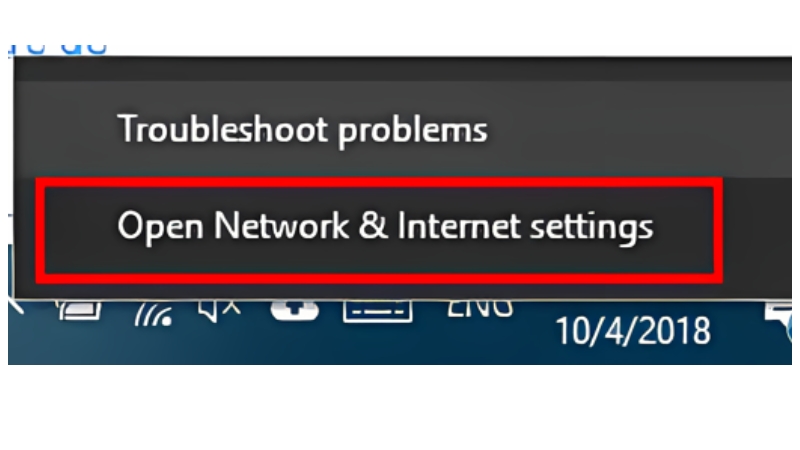
Bước 2: Chọn Ethernet hoặc Wi-Fi - chọn Change Adapter Options và truy cập vào Network Connections.
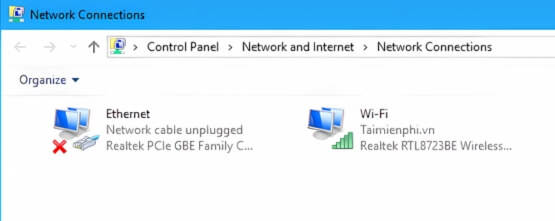
Bước 3: Tại Ethernet hoặc Wi-Fi click chuột phải và chọn Properties .Hộp thoại Ethernet Properties xuất hiện - chọn Protocol Version 4 (TCP/Ipv4) - nhấp chuột phải vào Properties.
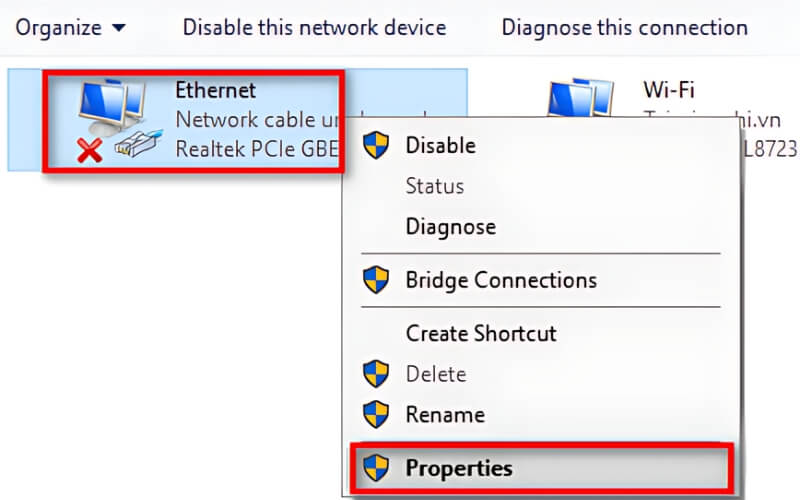
Trong Win 10, địa chỉ IP luôn mặc định chế độ IP động (có nghĩa là IP sẽ tự đổi trong quá trình sử dụng). Nếu máy bạn đang ở IP động có nghĩa là bạn không thể tùy chỉnh được địa chỉ IP trên máy. Trong trường hợp này, bạn nhấn vào ô Use Following IP Address - nhập IP bạn muốn đổi - Chọn OK
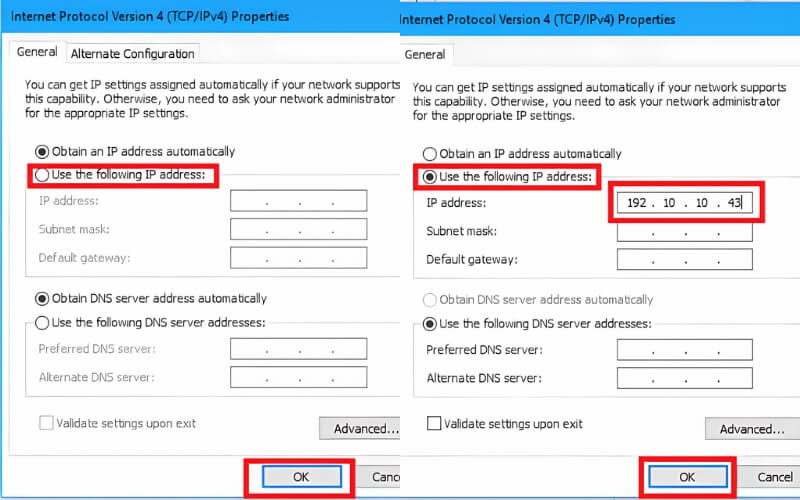
>>>> ĐỌC THÊM: Cách cài đặt IP tĩnh Win 10 siêu nhanh và dễ 2024
4. Cách đổi địa chỉ IP máy tính cho MacOS
Dưới đây cách đổi địa chỉ IP máy tính cho MacOS, bạn có thể tham khảo:
Bước 1: Truy cập vào cài đặt mạng bằng cách vào Menu Apple - chọn System Preference - chọn Network (biểu tượng Wi-Fi hoặc Ethernet tùy thuộc vào kết nối của người dùng) - Nhấn chọn Advanced.
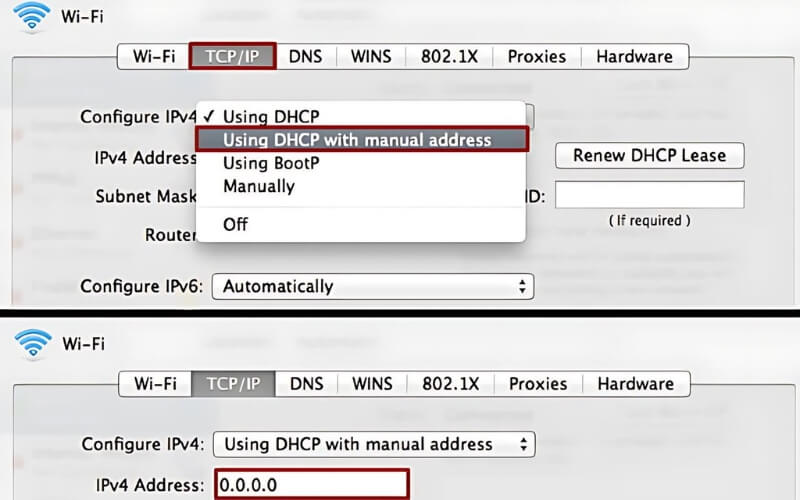
Bước 2: Sau khi chọn sẽ xuất hiện hộp thoại, chọn Configure IPv4 - chọn Manually hoặc DHCP with manual address (ở menu kế bên)
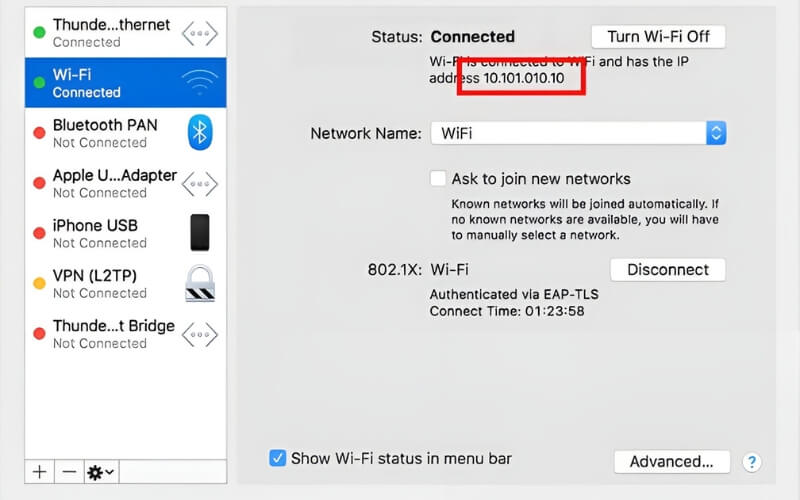
Bước 3: Nhập địa chỉ IP, Subnet Mask và Router phù hợp với mạng bạn sử dụng
5. Một số cách đổi địa chỉ IP máy tính khác bạn nên biết
Ngoài 02 cách đổi địa chỉ IP máy tính dành cho Win 10 và MacOS, người dùng cũng có thể tham khảo thêm một số cách đổi địa chỉ IP khác linh hoạt và hiệu quả hơn.
5.1 Khởi động lại bộ định tuyến
Nếu bạn không thể kết nối với thiết bị của mình với Router (bộ định tuyến) vì sai địa chỉ IP, cách giải quyết nhanh chóng nhất đó là khởi động lại bộ định tuyến. Để thực hiện thao tác này, người dùng chỉ cần rút phích cắm bộ định tuyến từ 30s đến 5 phút. Sau khi khởi động lại Router, nhà cung cấp dịch vụ Internet sẽ giúp bạn đặt lại địa chỉ IP mới của thiết bị.

5.2 Thay đổi IP tự động thành VPN
Đối với VPN, người dùng có thể kết nối máy chủ đặt tại một quốc gia cố định. VPN có tính năng sẽ ẩn vị trí và khiến cho thiết bị của bạn vẫn hiển thị đang nằm trong khu vực máy chủ. Hơn nữa, tính năng VPN còn có khả năng mã hóa dữ liệu trên thiết bị. Để thay đổi địa chỉ IP máy tính tự động thành VPN trên Google Chrome chúng ta thực hiện các bước sau:
-
Bước 1: Bấm vào nút “Thêm tiện ích” trên trình duyệt Google Chrome để cài đặt tiện ích “1 click VPN”
-
Bước 2: Sau khi đã cài đặt, tiện ích này sẽ xuất hiện trên thanh công cụ của Google Chrome. Sau đó, người dùng sẽ chọn một máy chủ mà tiện ích cung cấp.

>>>> TÌM HIỂU THÊM: IP tĩnh là gì? Ưu, nhược điểm và cách cài đặt
5.3 Sử dụng Proxy server
Proxy server hoạt động như một cầu nối giữa máy tính và Internet mà không cần truy cập trực tiếp vào website. Vì thế, trong quá trình sử dụng Proxy công cụ này sẽ hỗ trợ người dùng đổi địa chỉ IP bằng cách cung cấp các địa chỉ giả, giúp ẩn địa chỉ IP thật của bạn. Địa chỉ giả, cho phép bạn truy cập website ẩn danh, truy cập vào các trang web bị chặn và bảo vệ thông tin cá nhân khỏi việc lộ thông tin cá nhân.
Để sử dụng hiệu quả Proxy server, bạn nên sử dụng chúng với trình duyệt Antidetect Browser Hidemyacc. Hidemyacc cho phép quản lý nhiều tài khoản trực tuyến mà không bị phát hiện, mỗi một tài khoản đều có bộ các thông số quan trọng như địa chỉ IP, dầu vân tay trình duyệt, hệ điều hành, vị trí địa lý, và hơn 15 thông số khác nhau để đảm bảo sự riêng tư tuyệt đối. Khi sửa dụng Hidmeyacc, không một trang web nào, kể cả Facebook, Google hay Amazon, có thể phát hiện ra danh tính thật của bạn
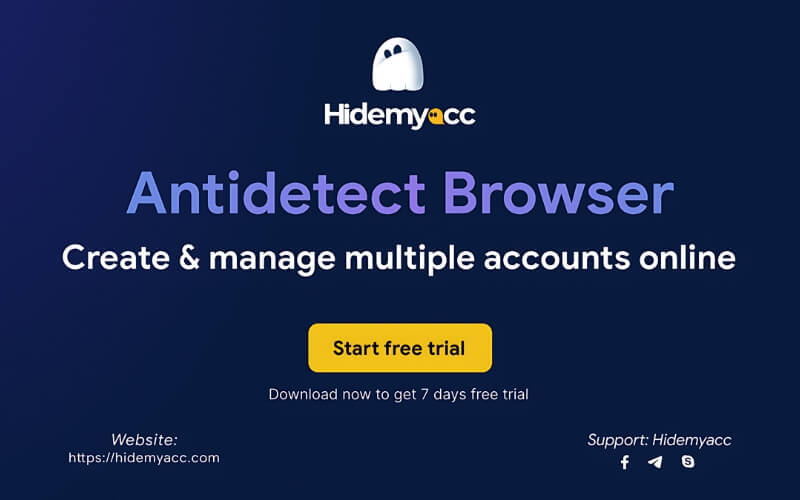
Hy vọng rằng thông qua bài viết trên người dùng đã biết cách sử dụng và đổi địa chỉ IP máy tính nhanh nhất. Bên cạnh đó, với sự hỗ trợ của Hidemyacc, việc đổi IP máy tính trở nên dễ dàng và an toàn hơn bao giờ hết. Hidemyacc cho phép bạn sử dụng MIỄN PHÍ các tiện ích trong vòng 7 ngày nhằm nâng cao trải nghiệm của khách hàng khi sử dụng các dịch vụ bên đơn vị. Nhanh tay tải xuống Hidemyacc trải nghiệm miễn phí của ngay hôm nay bạn nhé!
>>>> BÀI VIẾT CÙNG CHỦ ĐỀ:






